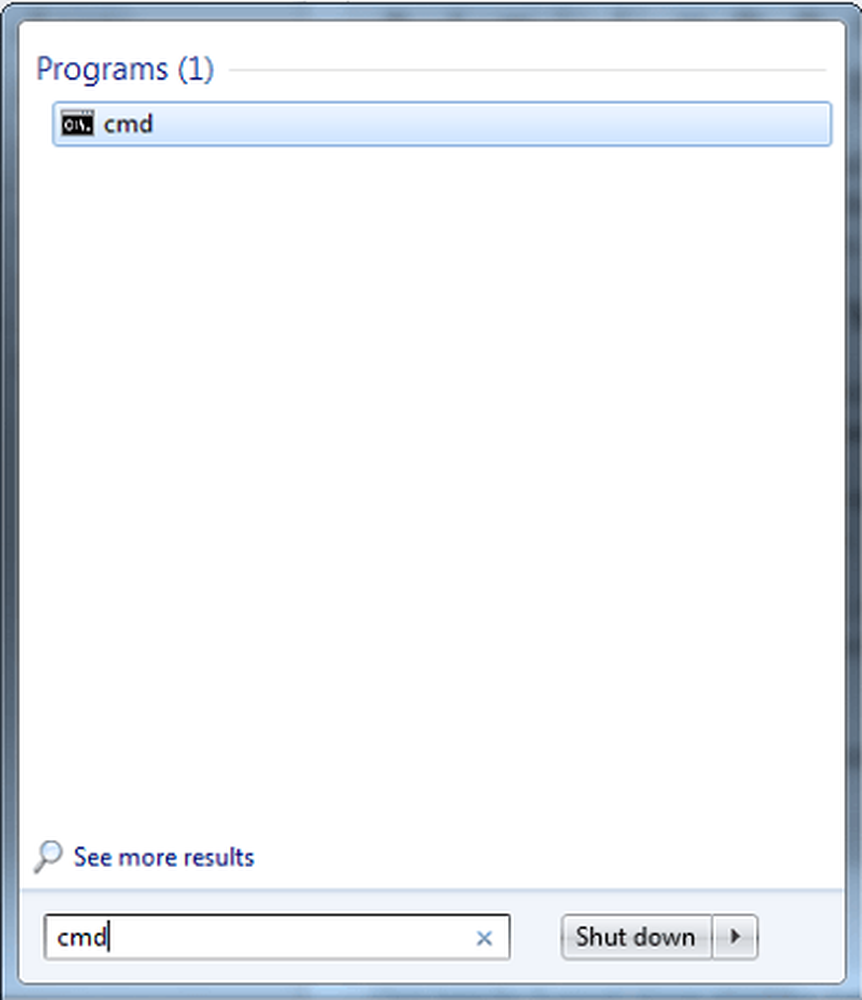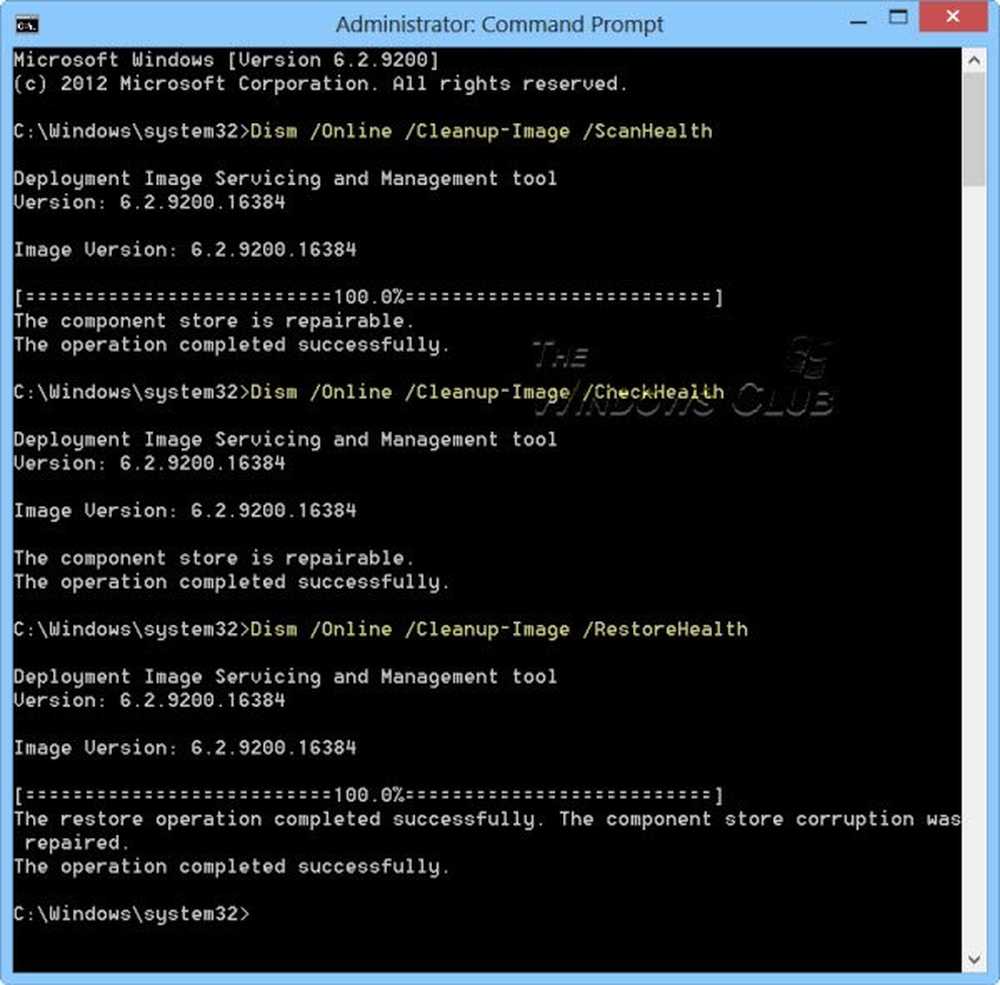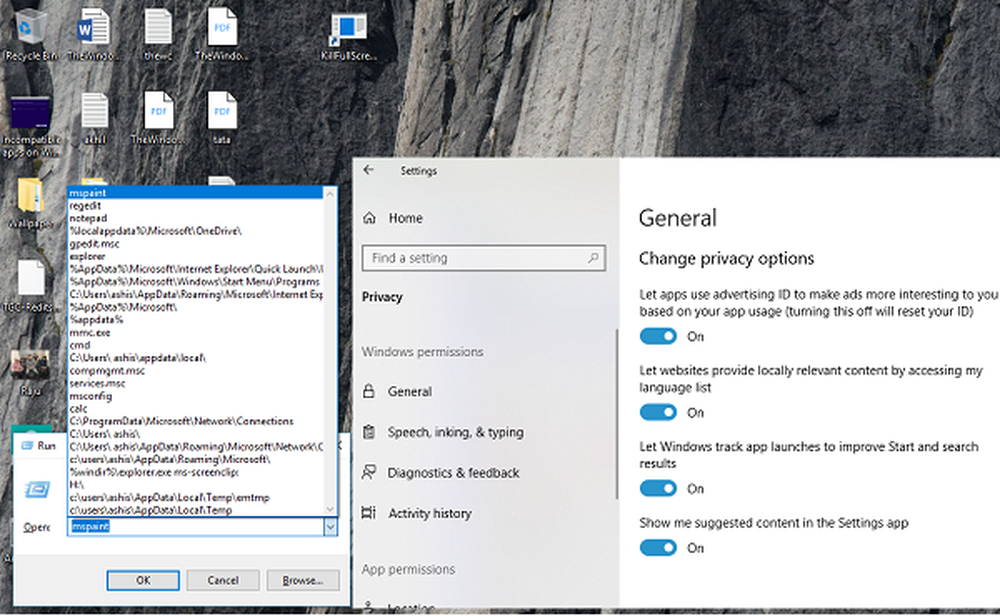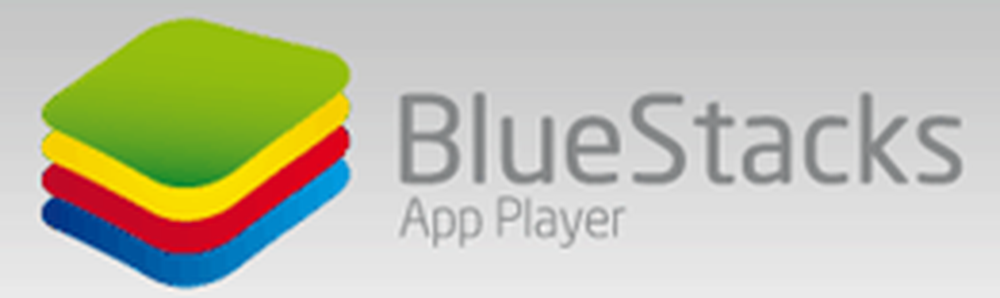Kör som administratör som inte fungerar i Windows 10
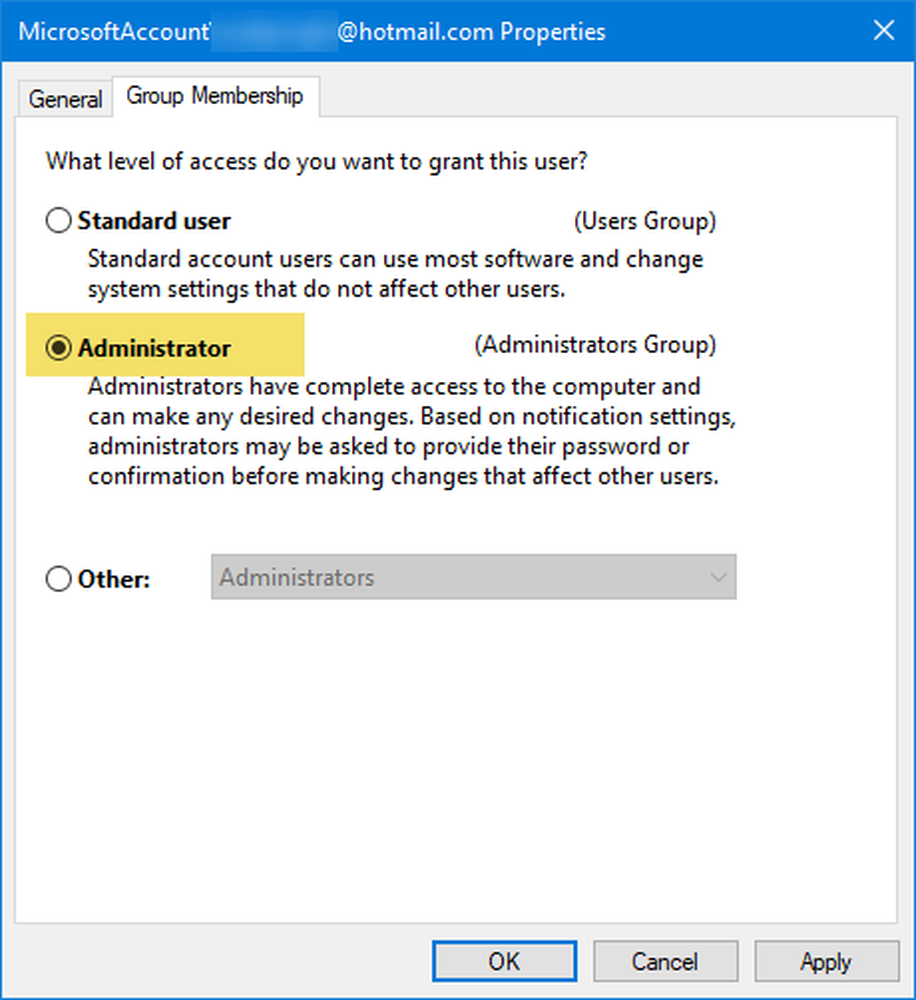
Om du försöker använda Kör som administratör snabbmenyalternativet i Windows 10 men upptäck att det inte fungerar eller öppnar programmet med administratörsbehörighet, så kan du behöva utföra några saker.
Kör som administratör inte fungerar
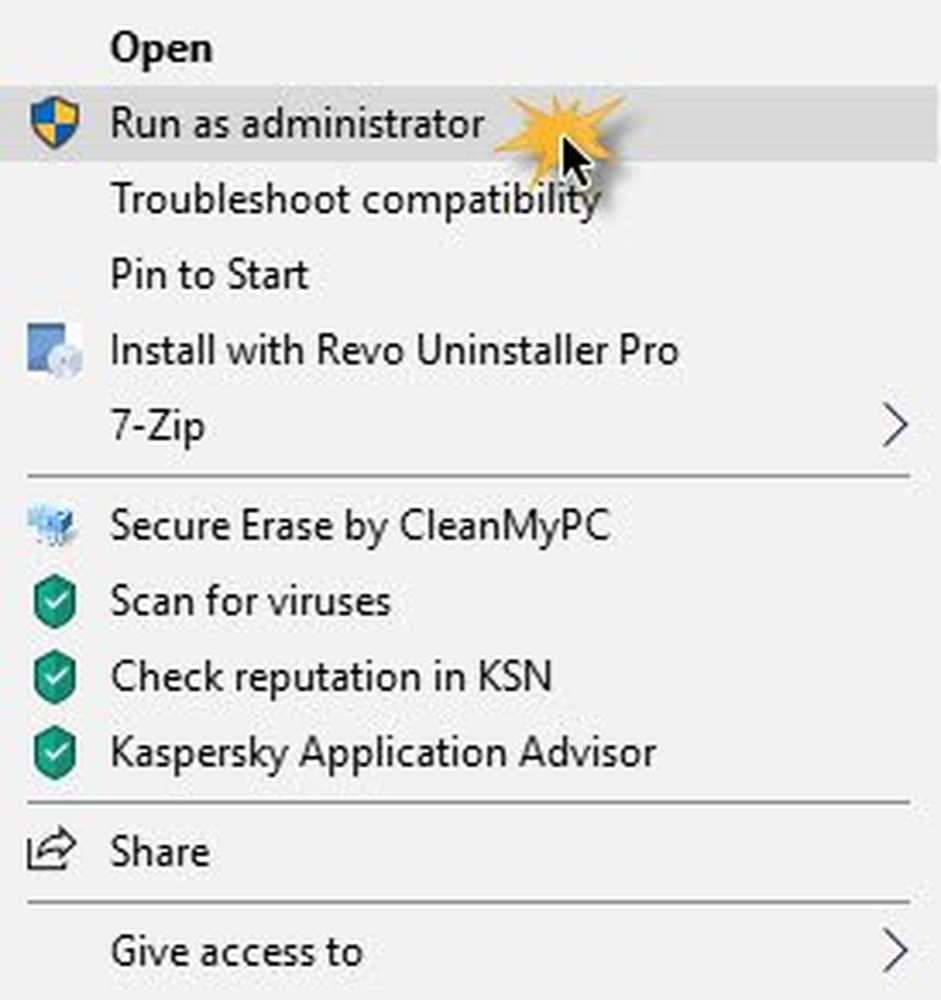
För att åtgärda detta Kör som administratör inte fungerande problem, följ dessa förslag:
- Aktivera användarkontokontroll
- Rensa kontextmenyalternativen
- Utför SFC & DISM-skanningar
- Ändra gruppmedlemskap
- Skanna system med anti-malware
- Felsök i Clean Boot State
- Skapa ett nytt administratörskonto.
1] Slå på användarkontokontroll
Om du försöker öppna programvaran med administratörsbehörighet visas UAC- eller användarkontokontrollen, där du måste bekräfta tillståndet. Om du av misstag har inaktiverat UAC eller någon skadlig kod har gjort det utan ditt samtycke kan det hända att du stöter på problemet. Kontrollera därför om UAC är påslagen eller inte. Om inte, aktivera Användarkontokontroll och se om det hjälper.
2] Rensa upp kontextmenyalternativ
Använd en av dessa kontextmenyredigeringsprogram för att ta bort oönskade kontextmenyalternativ - särskilt de som kan ha lagts till under det senaste förflutna.
3] Utför SFC & DISM-skanningar
Om någon systemfil har skadats kan det här problemet uppstå. Så kör System File Checker samt DISM för att reparera dina OS-filer.
4] Ändra gruppmedlemskap
Logga in med ditt administratörskonto eller fråga din administratör om du vill göra det här. Om du har ett standardanvändarkonto lägger du till ditt konto i administratörsgruppen.
För att göra detta, sök efter netplwiz i aktivitetsfältet och öppna resultatet. Välj sedan ditt användarkonto och klicka på Egenskaper knapp.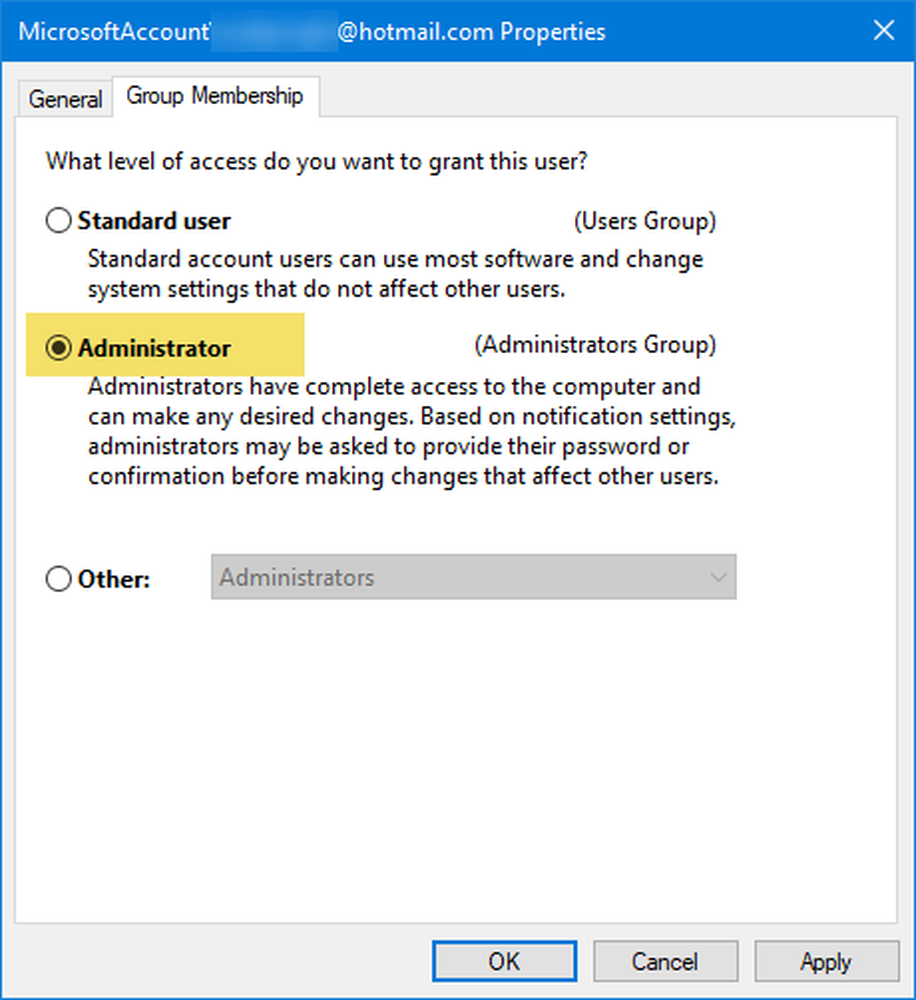
Gå sedan till Gruppmedlemskap fliken> välj Administratör > klicka på Apply och OK för att spara ändringen.
Logga sedan in på din dator och kolla om alternativet Kör som administratör fungerar eller inte.
5] Skanna system med antimalware
Ibland uppstår detta problem på grund av skadlig kod. Om ingen av lösningarna fungerar för dig bör du installera en antimalware-programvara och skanna hela systemet. Det finns många gratis antivirusprogram som Bitdefender, Kaspersky, etc., som kan göra ett bra jobb.
6] Felsök i Clean Boot State
Du kan felsöka i Clean Boot State för att se vilken tredjeparts-tjänst som kan orsaka problemet. En Clean Boot startar ett system med minimala drivrutiner och startprogram. När du startar datorn i ren start startar datorn med en förinställd minimal uppsättning drivrutiner och startprogram, och eftersom datorn börjar med en minimal uppsättning drivrutiner, kanske vissa program inte fungerar som du förväntade dig.
7] Skapa ett nytt Administratör Användarkonto
Om ditt standardanvändarkonto misslyckas med att använda funktionen "Kör som administratör", försök att skapa ett nytt administratörs användarkonto och kontrollera om du kan använda samma eller inte. Du måste logga in med ditt huvudadministratörskonto och skapa ett annat adminkonto och använda det.
Jag hoppas att dessa lösningar hjälper dig.